DITA 맵 및 XML 파일 가져 오기
ㅏ Darwin Information Typing Architecture (DITA)map은 특정 출력에 대한 주제를 나열하고 연결하는 목차와 같습니다. 특정 전달 요구 사항에 맞게 주제를 순서와 계층 구조로 조합합니다. DITA 맵 파일의 확장자는 .ditamap입니다. DITA 맵과 XML 파일을 모두 가져 와서XHTML output.
DITA 맵 파일 가져 오기
DITA 맵 파일을 가져 오려면 아래 단계를 따라야합니다.
Step 1 − 파일 메뉴로 이동하여 New Project가져 오기 탭을 클릭합니다. 파일 유형 목록에서 PDF 문서를 선택하고 확인을 클릭하여 DITA Open Toolkit Processing Options 대화 상자를 엽니 다.

Step 2 − 대화 상자에서 사용할 수있는 다음 설정을 검토 한 다음 마침을 클릭합니다.
Replace default XSLT file for conversion − DITA Open Toolkit에서 사용하는 기본 XSL 파일 대신 DITA 파일을 XHTML로 변환하는 데 사용할 XSL 파일을 선택합니다.
Use DITA val for conditional processing− XHTML은 Val 파일을 기반으로 생성됩니다. DITA Val 파일에는 필터, 플래그 지정 및 개정 정보가 포함되어 있습니다. DITA 파일의 조건부 처리에 사용할 DITA Val 파일을 지정합니다.
Show Index entries in Topics − RoboHelp 항목의 색인 항목을 표시하려면 선택합니다.
Show image filename in Annotation − 주제에 포함 할 이미지의 파일 이름 또는 전체 경로를 보여주는 이미지에 주석을 추가하려면 선택합니다.
Include Draft and Cleanup content − 초안 및 필수 정리 콘텐츠 (게시하기 전에 남은 것으로 식별 된 항목)를 포함하려면 선택합니다.
Select XHTML file to be placed in the header area (hdf) − 출력 파일의 헤더 영역에 배치 할 XHTML이 포함 된 파일의 위치를 선택합니다.
Select XHTML file to be placed in the body running-header area (hdr) − 출력 파일의 본문 실행 헤더 영역에 배치 할 XHTML을 포함하는 파일의 위치를 선택합니다.
Select XHTML file to be placed in the body running-footer Area (ftr) − XHTML이 포함 된 파일의 위치를 선택하여 출력 파일의 본문 실행 바닥 글 영역에 배치합니다.
DITA Open Tool Kit Home Directory− DITA Open Toolkit 홈 폴더의 절대 위치를 선택합니다. 이 위치는 한 번만 지정합니다. 레지스트리에 저장됩니다.
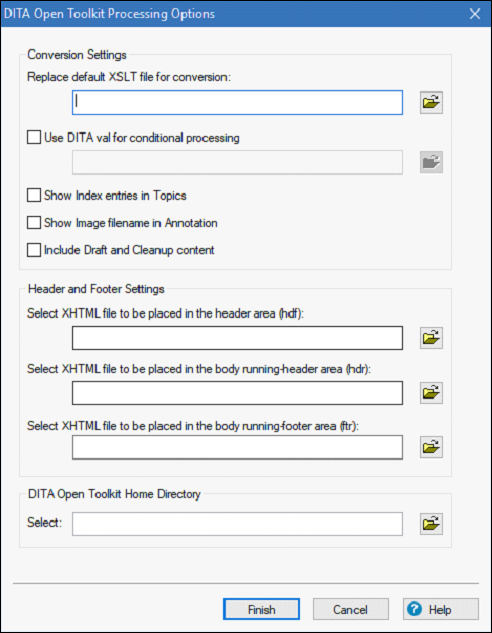
XML 파일 가져 오기
RoboHelp의 프로젝트로 XML 파일을 가져 오려면 아래 단계를 따라야합니다.
Step 1− RoboHelp는 기존 프로젝트로 가져올 때 XML 파일에 대한 주제를 생성합니다. XML 파일을 가져 오려면 Project Manager 창에서 가져올 파일을 선택합니다.
Step 2− 프로젝트 탭의 가져 오기 섹션으로 이동하고 드롭 다운 메뉴에서 XML 파일을 선택합니다. 하나 이상의 XML 파일을 선택하고 열기를 클릭합니다.
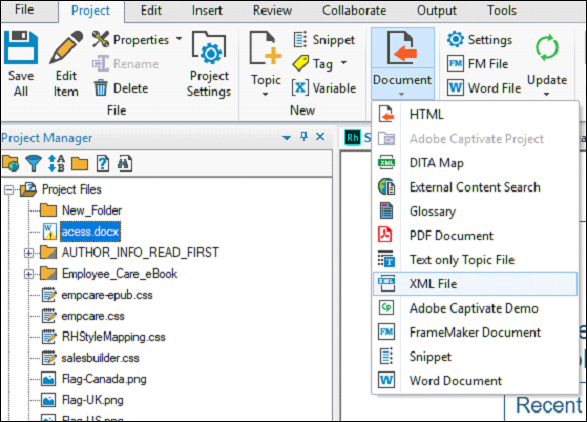
Step 3− XML 가져 오기 처리기 선택 대화 상자에서 옵션을 클릭합니다. XML 가져 오기 (CSS / XSL)를 선택하여 고급 옵션을 설정할 수도 있습니다.
다음 옵션을 사용할 수 있습니다-
Treat as text flow − 서식없이 XML 파일을 HTML 텍스트로 가져옵니다.
Treat as XML tree view− HTML 트리보기에서 XML 파일을 가져옵니다. HTML은 코드로 가져옵니다.
Use customized CSS/XSL file − 팝업 메뉴에서 파일을 선택합니다.
Step 4 − 확인을 클릭하여 XML 파일을 프로젝트로 가져옵니다.